Составление алгоритма в программе MS Visio 2013
1Откройте вкладку Файл. Если вкладка Файл не отображается, перейдите к следующему этапу процедуры.
2Выберите команду Создать и пункт Блок-схема, а затем в списке Доступные шаблоны выберите элемент Простая блок-схема.
3Нажмите кнопку Создать.
4Слева появятся готовые фигуры (вкладка-палитра «фигуры простой блок-схемы»), перетаскивая которые (удерживая левую кнопку мыши) возможно начать составлять блок-схему, см. рисунок 2.8,а.
5Скидываем основные фигуры на чистый лист и подписываем их, так как показано на рисунке 2.8,б. Для вывода результата используем фигуру документ. Для подписи необходимо щелкнуть два раза кнопкой мыши по соответствующему блоку. Допускается использование символов, формул.
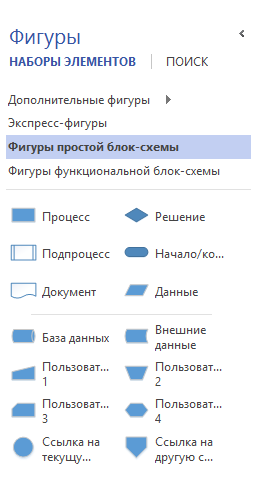
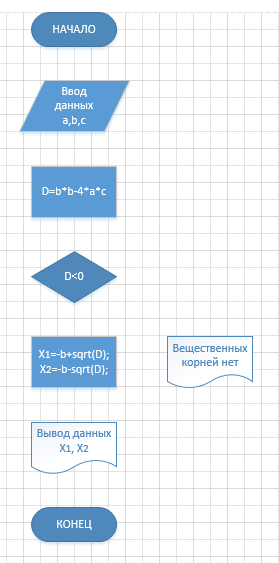
(а) (б)
Рисунок 2.8 – а) вкладка-палитра «Фигуры», б) основные фигуры алгоритма
6Соединяем блоки сверху вниз, см. рисунок 2.9.
Рисунок 2.9 – Соединенная блок-схема
7Остается пронумеровать фигуры, обозначить выходы блоков условного перехода[37].
При открытии шаблона Простая блок‐схема открывается набор элементов Фигуры простой блок-схемы. Каждая фигура в этом наборе представляет собой тот или иной этап процесса. Но фигуры не имеют какого‐то универсального смысла, их значение определяется создателями и пользователями блок‐схем. В большинстве блок‐схем используется три или четыре вида фигур, и этот диапазон расширяется только по специфической необходимости[35]. При этом названия фигур в Visio указывают на их применение, см. ГОСТ 19.701-90[34].
Дата добавления: 2015-09-18; просмотров: 2067;
